
Als u problemen met uw Mac oplost, heeft u dit advies waarschijnlijk al eerder gezien: reset uw NVRAM. Sommige forumbewoners spreken hierover als een wondermiddel voor Mac-instabiliteiten, maar wat is NVRAM? En welke problemen kan het eigenlijk oplossen?
Wat is NVRAM?
Laten we beginnen met uit te leggen wat NVRAM precies doet. Als u het volume van uw Mac dempt, start u deze opnieuw op, je hoort het iconische opstartgeluid niet . Hoe haalt je Mac dat voor elkaar? Omdat volume-instellingen worden opgeslagen in het NVRAM, waartoe de firmware van de Mac toegang heeft, zelfs voordat macOS begint met opstarten. Volgens Apple's officiële instructies , slaat de NVRAM ook zaken op als schermresolutie, tijdzone-informatie en, cruciaal, vanaf welke harde schijf moet worden opgestart.
Dit is allemaal nuttige informatie voor uw systeem voordat het opstart, maar in sommige gevallen kan corrupte NVRAM Mac-storingen veroorzaken of zelfs voorkomen dat macOS opstart. Als u problemen ondervindt bij het opstarten van uw Mac, kort een vraagteken ziet tijdens het opstarten of merkt dat uw Mac constant opstart vanaf de verkeerde harde schijf, kan het helpen om het NVRAM te wissen. Het lost niet alles op, maar het kan over het algemeen geen kwaad om het te proberen, hoewel u mogelijk uw tijdzone, resolutie of andere soortgelijke instellingen opnieuw moet instellen als u aangepaste instellingen gebruikt.
Hoe u uw NVRAM kunt resetten
Als u uw NVRAM wilt resetten, zijn er twee hoofdmethoden. De eerste (en meest betrouwbare) methode begint met het afsluiten van uw computer. Druk vervolgens op de aan / uit-knop. Zodra u het opstartgeluid hoort, houdt u de toetsen Command, Option, P en R tegelijkertijd ingedrukt.
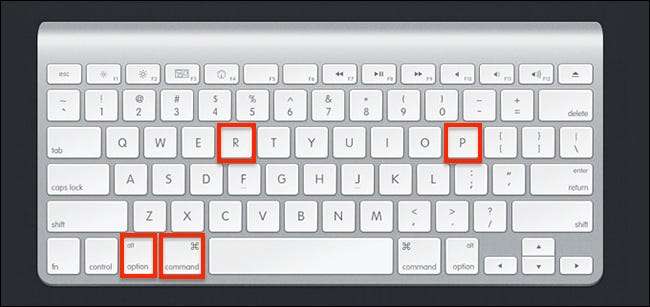
Houd de toetsen ingedrukt. Uiteindelijk wordt je Mac opnieuw opgestart en hoor je het opstartgeluid opnieuw. Voel je vrij om de sleutels los te laten als dat gebeurt. Het NVRAM moet worden gereset en uw computer zou normaal moeten opstarten.
Als je een MacBook Pro uit eind 2016 bezit (en vermoedelijk andere Macs die sindsdien zijn gemaakt), werken de dingen een beetje anders. Apple heeft hun klassieke opstartgeluid uitgeschakeld, dus je zult het niet horen. In plaats daarvan drukt u gewoon op de sneltoets direct nadat u de Mac hebt ingeschakeld en houdt u die toetsen 20 seconden ingedrukt. Uw NVRAM moet worden gereset.
Hoe u kunt zien wat er in uw NVRAM staat
Benieuwd wat er werkelijk in uw NVRAM staat? Open de Terminal in macOS, die u vindt in Toepassingen> Hulpprogramma's. Type
nvram -xp
en druk vervolgens op Enter. U ziet de volledige inhoud van uw NVRAM.
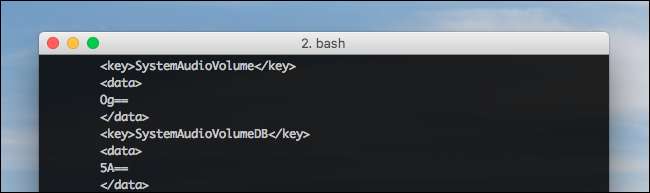
Verwacht niet dat u hierdoor goed kunt lezen. Je herkent een paar dingen, zoals volumeniveaus (hierboven afgebeeld), maar je ziet ook een aantal cryptische sleutels. Wat hier staat, hangt sterk af van wat voor soort Mac je hebt en andere details over je apparaat.
Hoewel we de terminal hebben geopend, is het ook mogelijk om de NVRAM vanaf hier te wissen met de opdracht
nvram -c
. U moet uw Mac opnieuw opstarten om de reset te voltooien, daarom wordt de bovenstaande sneltoetsmethode over het algemeen als een betere gok beschouwd.
Het wissen van uw NVRAM lost niet alle problemen van uw Mac op, maar het kan sommige problemen oplossen, vooral als u problemen ondervindt om uw Mac op te starten. Het is mogelijk ook een goed idee als u problemen ondervindt met uw instellingen voor volume of schermresolutie.
Fotocredits: Christoph Bauer , EricRobson214







